Comment vidéo conférence à Skype?
Se connecter avec des personnes éloignées n'a jamais été aussi simple. Avec les progrès technologiques, il est désormais possible de conférences vidéo avec n'importe qui dans le monde - tout ce dont vous avez besoin est une connexion Internet et Skype. Dans cet article, nous discuterons de la façon de vidéo de la conférence dans Skype, notamment en créant un appel et en nous assurant que votre connexion est sécurisée. Donc, si vous êtes prêt à explorer le monde de la vidéoconférence, commençons!
La conférence vidéo dans Skype est facile à faire avec quelques étapes simples. Tout d'abord, ouvrez le programme Skype et cliquez sur le bouton «Appelez» dans le coin supérieur gauche. Ensuite, sélectionnez l'option «Appel vidéo» dans le menu déroulant. Ensuite, entrez le nom Skype ou le numéro de téléphone de la personne que vous souhaitez appeler dans la barre de recherche. Après cela, cliquez sur le bouton «Appel vidéo» pour commencer le chat vidéo. Enfin, profitez de votre conférence vidéo avec des amis, de la famille et des collègues.
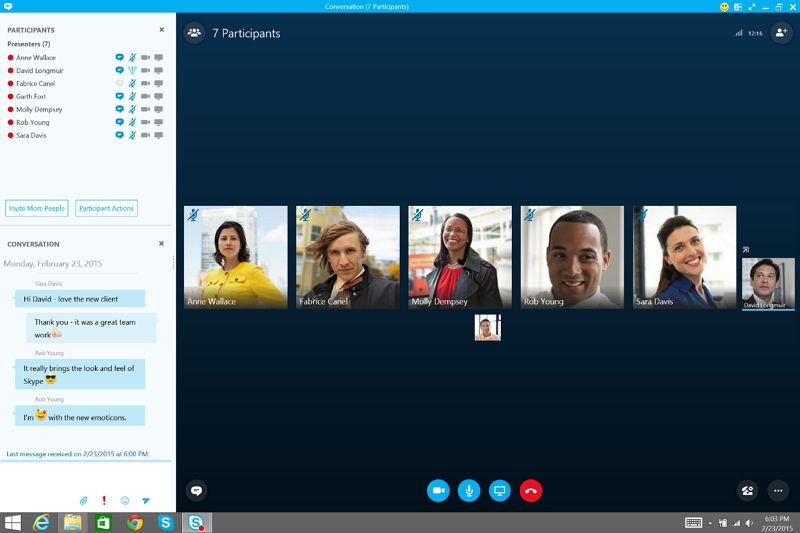
Comment vidéo conférence à Skype?
Skype est l'un des outils de vidéoconférence les plus populaires disponibles aujourd'hui. Avec son interface utilisateur simple et intuitive, n'importe qui peut facilement configurer et rejoindre un appel vidéo en quelques clics. Mais avant de plonger dans votre première conférence vidéo, il y a quelques choses que vous devez savoir sur la façon d'utiliser Skype pour la vidéoconférence. Dans cet article, nous couvrirons les bases de la vidéoconférence dans Skype et comment commencer.
Début avec la vidéoconférence dans Skype
La première chose que vous devrez faire pour commencer avec la vidéoconférence dans Skype est de vous assurer que la dernière version du logiciel installé sur votre ordinateur. Vous pouvez télécharger la dernière version de Skype à partir de leur site Web. Une fois que vous aurez téléchargé et installé la dernière version de Skype, vous serez prêt à démarrer la vidéoconférence.
L'étape suivante consiste à créer un compte Skype. Vous pouvez le faire en visitant le site Web de Skype et en cliquant sur le lien «Inscrivez». Une fois que vous avez créé votre compte, vous pouvez vous connecter à Skype et démarrer la conférence vidéo avec vos contacts.
Rejoindre une vidéo à Skype
Une fois que vous avez créé votre compte Skype, vous pouvez démarrer la vidéoconférence avec vos contacts. Pour rejoindre une conférence vidéo, vous devrez demander à la personne qui a initié la conférence vous envoie une invitation. Une fois que vous avez reçu l'invitation, vous pouvez l'accepter et rejoindre la conférence.
Lorsque vous rejoignez une conférence vidéo, vous pourrez voir une liste des participants et leurs flux vidéo. Pour commencer à parler, vous devrez cliquer sur le bouton «Talk» dans le coin inférieur droit de la fenêtre. Une fois que vous avez cliqué sur le bouton "Talk", vous pourrez commencer à parler aux autres participants à la conférence vidéo.
Faire des appels vidéo dans Skype
En plus de la conférence vidéo, vous pouvez également utiliser Skype pour passer des appels vidéo à vos contacts. Pour démarrer un appel vidéo, vous devrez cliquer sur le bouton «Appel vidéo» dans le coin inférieur droit de la fenêtre. Après avoir cliqué sur le bouton "Appel vidéo", vous pourrez sélectionner le contact que vous souhaitez appeler et démarrer l'appel vidéo.
Lorsque vous faites un appel vidéo, vous pourrez voir le flux vidéo de la personne que vous appelez. Pour démarrer une conversation, vous devrez cliquer sur le bouton «Talk» dans le coin inférieur droit de la fenêtre. Une fois que vous avez cliqué sur le bouton "Talk", vous pourrez commencer à parler à la personne que vous appelez.
Gérer les conférences vidéo dans Skype
Lorsque vous êtes dans une vidéo, vous pouvez gérer les participants, enrouler les autres participants et ajuster les paramètres de la conférence. Pour gérer les participants, vous pouvez cliquer sur le bouton «Gérer les participants» dans le coin inférieur droit de la fenêtre. Cela ouvrira une fenêtre où vous pouvez ajouter ou retirer les participants de la conférence.
Pour muets d'autres participants, vous pouvez cliquer sur le bouton «Mute» dans le coin inférieur droit de la fenêtre. Cela vous permettra de couper l'audio d'autres participants à la conférence. Vous pouvez également ajuster les paramètres de la conférence en cliquant sur le bouton «Paramètres» dans le coin inférieur droit de la fenêtre.
Partage de votre écran dans Skype
Lorsque vous êtes dans une vidéo, vous pouvez partager votre écran avec d'autres participants. Pour partager votre écran, vous devrez cliquer sur le bouton "Partager l'écran" dans le coin inférieur droit de la fenêtre. Une fois que vous avez cliqué sur le bouton "Partager l'écran", vous pourrez sélectionner la partie de votre écran que vous souhaitez partager avec les autres participants.
Vous pouvez également utiliser le bouton «Partager l'écran» pour partager une application ou un fichier avec d'autres participants. Pour ce faire, vous devrez cliquer sur le bouton "Partager l'écran", puis sélectionner l'application ou le fichier que vous souhaitez partager.
Enregistrement des conférences vidéo dans Skype
Lorsque vous êtes dans une conférence vidéo, vous pouvez enregistrer la conférence vidéo pour une revue ultérieure. Pour commencer l'enregistrement, vous devrez cliquer sur le bouton "Enregistrer" dans le coin inférieur droit de la fenêtre. Une fois que vous avez cliqué sur le bouton "Enregistrer", vous pourrez commencer à enregistrer la conférence vidéo.
Lorsque vous avez terminé l'enregistrement, vous pouvez cliquer sur le bouton "Arrête" dans le coin inférieur droit de la fenêtre. Cela arrêtera l'enregistrement et enregistrera l'enregistrement en tant que fichier MP4. Vous pouvez ensuite afficher l'enregistrement à tout moment en cliquant sur le bouton "Play" dans le coin inférieur droit de la fenêtre.
Utilisation de Skype pour des conseils de vidéoconférence
Lorsque vous utilisez Skype pour la vidéoconférence, il y a quelques conseils que vous devez garder à l'esprit. Tout d'abord, assurez-vous d'avoir une bonne connexion Internet afin que la conférence vidéo soit claire et sans décalage. Deuxièmement, assurez-vous que votre microphone et votre webcam fonctionnent correctement. Troisièmement, soyez conscient du bruit de fond et essayez de garder la pièce silencieuse pendant la conférence vidéo. Enfin, assurez-vous de vous taire lorsque vous ne parlez pas pour éviter de distraire les autres participants.
Dépannage de la vidéoconférence dans Skype
Si vous rencontrez des problèmes avec la vidéoconférence dans Skype, il y a quelques choses que vous pouvez essayer. Tout d'abord, assurez-vous que la dernière version de Skype est installée sur votre ordinateur. Deuxièmement, assurez-vous que votre connexion Internet fonctionne correctement. Troisièmement, assurez-vous que votre microphone et votre webcam fonctionnent correctement. Enfin, assurez-vous de vérifier les conflits de logiciels ou de matériel qui peuvent provoquer le problème.
Utilisation de Skype pour le chat vidéo
En plus de la vidéoconférence, Skype peut également être utilisé pour le chat vidéo. Pour démarrer un chat vidéo, vous devrez cliquer sur le bouton «CHAT» dans le coin inférieur droit de la fenêtre. Une fois que vous avez cliqué sur le bouton "CHAT", vous pourrez sélectionner le contact avec lequel vous souhaitez discuter et démarrer le chat vidéo.
Lorsque vous êtes dans un chat vidéo, vous pourrez voir le flux vidéo de la personne avec laquelle vous discutez. Pour démarrer une conversation, vous devrez cliquer sur le bouton «Talk» dans le coin inférieur droit de la fenêtre. Une fois que vous avez cliqué sur le bouton "Talk", vous pourrez commencer à parler à la personne avec laquelle vous discutez.
Utilisation de Skype pour le partage de fichiers
En plus de la conférence vidéo et du chat vidéo, Skype peut également être utilisé pour le partage de fichiers. Pour partager un fichier, vous devrez cliquer sur le bouton "Partager" dans le coin inférieur droit de la fenêtre. Une fois que vous avez cliqué sur le bouton "Partager", vous pourrez sélectionner le fichier que vous souhaitez partager et cliquer sur "Envoyer".
Lorsque vous partagez un fichier, vous pourrez voir les progrès du transfert du fichier dans le coin inférieur droit de la fenêtre. Une fois le fichier transféré, vous pourrez le visualiser dans l'onglet «Fichiers» dans le coin inférieur droit de la fenêtre.
Utilisation de Skype sur les appareils mobiles
En plus d'utiliser Skype sur votre ordinateur, vous pouvez également l'utiliser sur votre appareil mobile. Pour utiliser Skype sur votre appareil mobile, vous devrez télécharger l'application Skype depuis l'App Store ou Google Play Store. Une fois que vous avez téléchargé l'application, vous pourrez vous connecter à Skype et commencer à l'utiliser sur votre appareil mobile.
Lorsque vous utilisez Skype sur votre appareil mobile, vous pourrez passer des appels vidéo, des conférences vidéo et partager des fichiers avec vos contacts. Vous pourrez également utiliser l'application pour gérer vos contacts et accéder à vos paramètres de compte Skype.
Utilisation de Skype pour les affaires
Skype peut également être utilisé à des fins commerciales. Pour utiliser Skype pour les entreprises, vous devrez vous inscrire à un compte Skype pour l'entreprise. Une fois que vous vous êtes inscrit à un compte, vous pourrez utiliser Skype pour la conférence vidéo, le partage de fichiers et d'autres tâches liées aux entreprises.
Lorsque vous utilisez Skype pour les entreprises, vous pourrez créer et gérer des groupes, configurer et rejoindre des conférences vidéo et partager des fichiers en toute sécurité. Vous pourrez également utiliser Skype pour les entreprises pour créer et gérer les contacts et accéder aux paramètres de votre compte Skype.
Questions fréquemment posées
Qu'est-ce que Skype?
Réponse: Skype est une application de logiciel de communication qui permet aux utilisateurs de passer des appels vocaux et vidéo, d'échanger des messages texte et de partager des fichiers sur Internet. Il est disponible gratuitement sur plusieurs plates-formes, notamment Windows, Mac, iOS et Android. Skype peut être utilisé pour la communication personnelle et commerciale, ce qui en fait un choix populaire pour les personnes qui ont besoin d'un moyen facile et sécurisé de rester connecté avec leurs contacts.
Skype est également utilisé pour la vidéoconférence, permettant aux utilisateurs de participer aux appels de groupe avec jusqu'à 25 personnes à la fois. La conférence vidéo à Skype est un excellent moyen de rester en contact avec la famille, les amis et les collègues, qu'ils soient situés près ou loin.
Comment puis-je conférencier vidéo à Skype?
Réponse: La conférence vidéo dans Skype est un processus relativement simple. Tout d'abord, vous devrez vous assurer que tous les participants ont la dernière version de Skype installée sur leur appareil. Une fois que tout le monde est prêt, vous pouvez démarrer la conférence vidéo en lançant Skype sur votre appareil et en sélectionnant l'option "Call Video".
Ensuite, vous devrez sélectionner les personnes que vous souhaitez inclure lors de la conférence vidéo. Vous pouvez le faire en entrant les noms des participants à la barre de recherche ou en les sélectionnant dans votre liste de contacts. Une fois que vous avez sélectionné toutes les personnes que vous souhaitez inclure, vous pouvez démarrer la conférence vidéo en cliquant sur le bouton «Démarrer l'appel vidéo».
Comment ajouter plus de personnes à une vidéo?
Réponse: Une fois que vous avez commencé une vidéo à Skype, vous pouvez facilement ajouter plus de personnes à l'appel. Pour ce faire, cliquez simplement sur le bouton «Ajouter des gens» dans le coin supérieur droit de la fenêtre de la conférence vidéo. Cela ouvrira une fenêtre où vous pouvez rechercher et sélectionner les personnes que vous souhaitez ajouter à l'appel. Une fois que vous avez sélectionné les personnes que vous souhaitez ajouter, vous pouvez cliquer sur le bouton «Ajouter» pour les ajouter à l'appel.
Vous pouvez également inviter des gens à rejoindre la conférence vidéo en leur envoyant un lien d'invitation. Pour ce faire, cliquez sur le bouton «Inviter People» dans le coin supérieur droit de la fenêtre de la conférence vidéo. Cela générera un lien unique que vous pouvez envoyer aux personnes que vous souhaitez inviter. Une fois qu'ils ont cliqué sur le lien, ils seront automatiquement ajoutés à la conférence vidéo.
Quels sont les conseils pour réussir la vidéoconférence?
Réponse: Il y a plusieurs choses que vous pouvez faire pour assurer une conférence vidéo réussie à Skype. Tout d'abord, assurez-vous que tous les participants ont la dernière version de Skype installée sur leur appareil. De plus, assurez-vous que tout le monde a une connexion Internet stable et une bonne webcam ou casque afin de pouvoir se voir clairement.
Il est également important de s'assurer que tout le monde connaît les outils et les paramètres disponibles dans Skype. Cela comprend être conscient des boutons muets et vidéo, ainsi que la fenêtre de chat. De plus, vous devez vous assurer que tout le monde comprend l'importance d'éviter les distractions et de rester concentré pendant la conférence vidéo.
Y a-t-il des limites à la vidéoconférence Skype?
Réponse: Bien que Skype soit un excellent moyen de rester connecté avec la famille et les amis, il y a certaines limites à ses fonctionnalités de vidéoconférence. Par exemple, le nombre maximum de participants sur un appel vidéo Skype est de 25 personnes. De plus, Skype ne prend pas en charge la vidéo haute définition, de sorte que la qualité de l'appel vidéo peut être inférieure à certains autres services de conférence vidéo.
De plus, Skype n'offre aucune fonctionnalité pour enregistrer des conférenciers vidéo. Si vous devez enregistrer la conférence vidéo pour une revue ultérieure, vous devrez utiliser une application tierce. Enfin, Skype ne prend en charge que la vidéoconférence sur les PC et les appareils mobiles, il n'est donc pas disponible sur d'autres plates-formes telles que les Mac ou les téléviseurs intelligents.
Comment utiliser Skype pour la vidéoconférence, comment utiliser (2020)
Skype est un excellent outil à utiliser lorsque vous avez besoin de vidéoconférence avec quelqu'un. Il est facile à utiliser, il est gratuit et vous pouvez vous connecter avec n'importe qui dans le monde qui a également Skype. Avec le bon matériel et les logiciels, vous pouvez profiter de vidéoconférence claire et fiable avec des collègues, des amis et de la famille. Que vous ayez besoin de vous réunir pour une session de brainstorming ou une réunion de famille virtuelle, la vidéoconférence avec Skype peut le rendre possible. Alors pourquoi ne pas profiter des capacités de vidéoconférence de Skype et tirer le meilleur parti de vos réunions virtuelles?




















